Най-добрите начини за възстановяване на изтрити снимки и видеоклипове (09.15.25)
Има случаи, когато случайно изтриваме файлове от телефона си или умишлено се отърваваме от снимки и съжаляваме за голямото време, защото вярваме, че няма начин да извлечем загубени файлове. За щастие, Android има няколко опции за възстановяване на снимки, които позволяват на потребителите да възстановяват снимки, които са били изтрити. Вижте опциите по-долу
Как да възстановите изтрити снимки с помощта на вашия компютър1. Recuva 
Recuva File Recovery е приложение на трета страна, което възстановява изтрити файлове и снимки. Трябва обаче да инсталирате приложението на компютъра си, след което да свържете устройството си с Android с помощта на USB кабел, за да можете да използвате приложението за възстановяване на изтрити файлове. Освен възстановяване на файлове, които са били случайно изтрити, можете също да възстановите файлове, които са били премахнати от грешки, вируси или сривове. Той има удобен за потребителя интерфейс, където можете да филтрирате резултатите според името или типа на файла и най-хубавото при Recuva е, че можете да го използвате за възстановяване на изтрити файлове дори от повредени или форматирани устройства. За да възстановите изтритите снимки и файлове с помощта на Recuva, изпълнете следните стъпки:
- Изтеглете и инсталирайте Recuva на вашия компютър. След като го инсталирате, стартирайте приложението и свържете телефона си с вашия компютър чрез USB.
- Изберете типовете на файловете, които искате да възстановите. Можете да изберете всички изтрити файлове, снимки, песни, документи, видеоклипове, компресирани файлове или имейли.
След това изберете местоположението на файловете, които искате да възстановите. Изберете На определено място , след което прегледайте устройството, свързано с вашето устройство. Кликнете върху Напред . - Щракнете върху Старт и приложението автоматично ще търси в телефона ви всички изтрити файлове или снимки. Това може да отнеме известно време в зависимост от това колко голям е вашият диск и колко файлове трябва да бъдат възстановени.
- След приключване на търсенето ще се отвори нов прозорец със списък на всички изтрити файлове на вашето устройство . Изберете тези, които искате да възстановите, след това щракнете върху Възстановяване.
- След това изберете устройството, където искате да запазите възстановения файл и това е всичко. Вече можете да се наслаждавате на изтритите си снимки или да използвате документите си още веднъж.
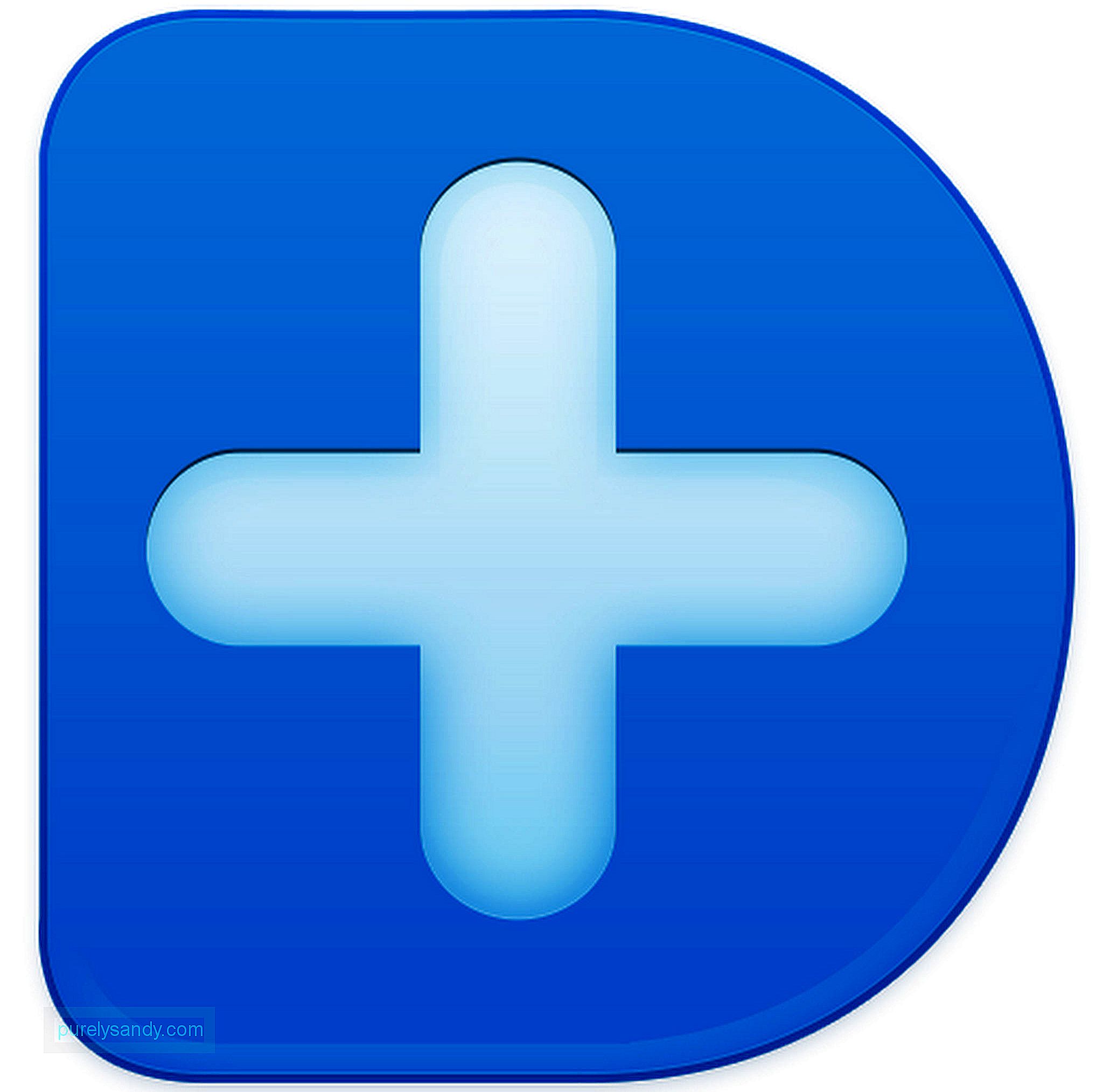
Това е друго приложение за възстановяване на снимки на трета страна, което работи точно като Recuva. Приложението също ви позволява да възстановите изтрити файлове. За да използвате Wondershare Dr.Fone:
- Изтеглете и инсталирайте приложението първо на вашия компютър. След това свържете телефона си с Android към компютъра чрез USB кабел.
- Стартирайте приложението. Това ще ви подкани да активирате USB отстраняване на грешки на вашето устройство с Android. Придвижете се до Настройки & gt; Информация на вашето устройство с Android. Докоснете Номер на компилация седем пъти, за да активирате опциите за програмисти. Върнете се в Настройки , изберете Опции за разработчици и след това активирайте USB отстраняване на грешки.
- След като устройството ви се свърже в раздела Възстановяване на данни за Android . Изберете типа файлове, които искате да възстановите. Ако искате да възстановите изтритите снимки, изберете Галерия . Можете също да изтеглите изтрити контакти, текстови съобщения, история на обажданията, съобщения и прикачени файлове WhatsApp, аудио файлове, видеоклипове и документи, използвайки това приложение. Щракнете върху Напред .
- Приложението ще сканира телефона ви. Когато се покажат сканираните резултати, можете да изберете снимките, които искате да възстановите, след което щракнете върху бутона Възстановяване .
- Изтритите ви файлове автоматично ще бъдат възстановени в предишната папка, в която са били изтрито.

- На вашето вкоренено устройство изтеглете и инсталирайте приложението DiskDigger undelete (root).
- Стартирайте приложението и предоставете суперпотребителски достъп до DiskDigger. Имате две опции: Основно сканиране , което е за некоренирани устройства, и Пълно сканиране , което изисква коренно устройство. Изберете втората опция.
- Изберете устройството, където искате да възстановите файловете. Основните ви опции са вашата вътрешна памет и вашата microSD карта.
- Приложението ще сканира избраното устройство за всички изтрити файлове. Отметнете квадратчетата за файловете, които искате да възстановите, след което докоснете бутона Възстановяване .

MobiKin Doctor е професионален софтуер за възстановяване на снимки за Android. Тя ви позволява да възстановявате изтрити съобщения, снимки, видеоклипове, контакти, музика и други файлове за почти всички видове устройства с Android. За да възстановите изтрити снимки и файлове с помощта на MobiKin Doctor, изпълнете следните стъпки:
- Изтеглете и инсталирайте MobiKin Doctor на вашия компютър.
- Свържете вашето устройство с компютъра и активирайте USB отстраняване на грешки, като използвате инструкциите по-горе. След като USB активирането на грешки бъде активирано, приложението ще открие вашето устройство и ще го видите в раздела Възстановяване на данни за Android .
- Ако устройството ви е вкоренено, можете да го дадете достъп на суперпотребител и разрешаване на Kingroot.
- Приложението ще сканира устройството за всички изтрити файлове. Резултатите от търсенето ще бъдат категоризирани според типа. Ще видите всички изтрити контакти, съобщения, дневници за обаждания, снимки, видеоклипове, аудио и документи.
- След това изберете файловете, които искате да възстановите. Изберете Снимки , ако ще възстановявате изтритите си снимки.
- След като изберете файловете, които искате да възстановите, щракнете върху бутона Възстановяване в долния десен ъгъл на екрана.
Друг начин за възстановяване на изтрити снимки и видеоклипове е използването на приложението за кошче. Тези приложения работят точно като кошчето за кошче и прозорец на Mac, където се съхраняват всички изтрити файлове. Това са някои от любимите приложения на кошчето в Google Play Store и как да ги използвате.
1. Dumpster 
Dumpster е аналогът на кошчето за Android. Това приложение ви позволява бързо да възстановите случайно изтрити снимки и видеоклипове, без да се налага да инсталирате нищо друго на телефона или компютъра си. За да използвате Dumpster, изпълнете следните стъпки:
- Изтеглете и инсталирайте приложението от Google Play Store .
- Стартиране приложението и дайте достъп до всички искания за разрешение, които приложението иска.
- Следвайте инструкциите на екрана за първоначалната настройка.
- Изберете какви типове файлове искате да запазите (напр. изображения, видеоклипове, музика, документи и други.)
- След като настройката приключи, ще видите преглед на файловете, които Dumpster е запазил. Когато изтриете един от вашите файлове или снимки, ще видите, че той ще бъде добавен към файловете в Dumpster.
- Ако искате да възстановите файл, който сте изтрили, потърсете го в Dumpster. Можете да сортирате файловете по тип, размер, тип и име.
- Ако искате да възстановите файл, който е бил изтрит наскоро, можете да ги сортирате, за да покажете наскоро добавените файлове. li>

ES File Explorer е приложение за управление на файлове за Android. Освен че организира вашите файлове на едно място, той може да създаде и кошче за всички изтрити файлове. Можете да активирате кошчето на приложението от лявата странична лента на интерфейса на приложението.
ЗаключениеТака че ако случайно изтриете любимите си снимки, не се паникьосвайте. Има много опции за възстановяване на файлове и снимки, които да ви помогнат да извлечете изтрити файлове. Добавен съвет, изтритите файлове стават значими само с течение на времето и е лесно да се изгубите, когато търсите тези, които трябва да възстановите. Поддържайте файловете си организирани с приложение като инструмент за почистване на Android, той изтрива нежеланите файлове на телефона ви, така че те да не се натрупват и да не влияят на производителността на вашето устройство. Също така ще ви бъде по-лесно да търсите наскоро изтрити файлове, защото списъкът ви няма да бъде толкова дълъг.
YouTube Video.: Най-добрите начини за възстановяване на изтрити снимки и видеоклипове
09, 2025

